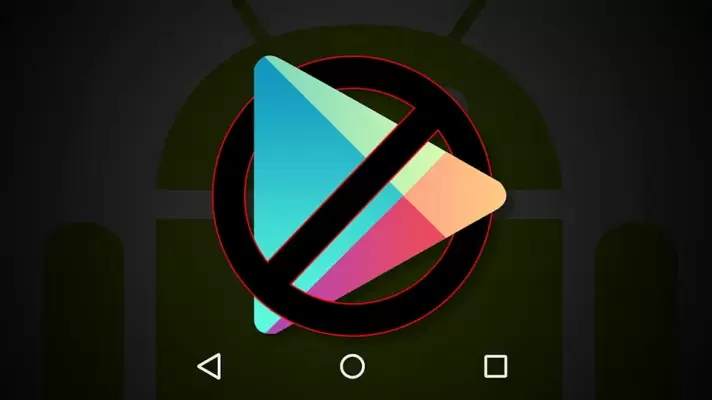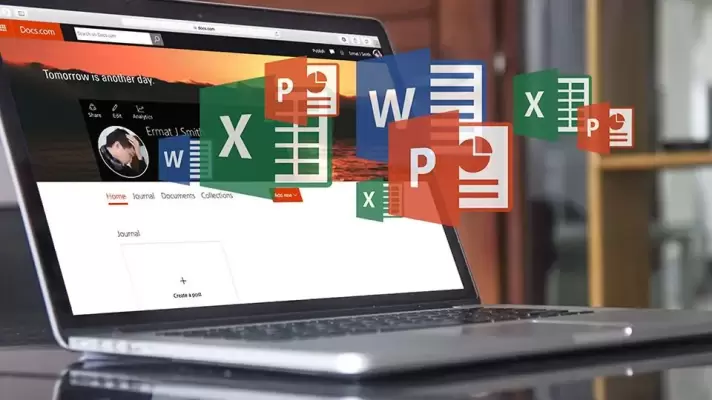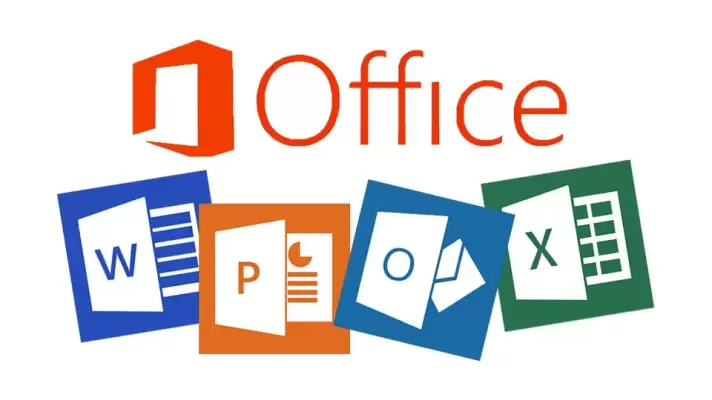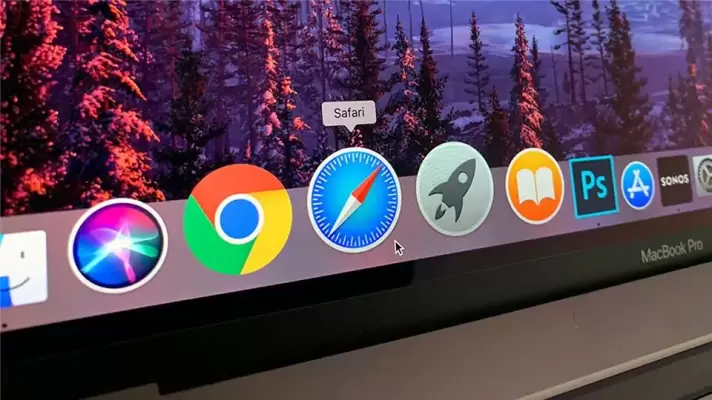در Google Sheets قابلیت محدود کردن ویرایش فایل وجود دارد اما بسیاری از مواقع بهتر است ویرایش کردن برخی سلولها قفل شود و تنها شخص خاصی بتواند سلولهای مهم را تغییر بدهد. این قابلیت نیز در گوگل شیتس وجود دارد! لذا به راحتی میتوانید جلوی تغییرات سلولهایی از جدول توسط خودتان یا دیگر افرادی که به فایل مشترک دسترسی دارند، را بگیرید. حتی میتوانید یک Sheet از فایل را به صورت کامل قفل کنید و همینطور چند سلول خاص این صفحه را استثناء و قفلنشده باقی بگذارید.
در این مقاله به روش قفل کردن سلولها در گوگل شیتس میپردازیم.